win7系统设置的打印机怎么打印 win7系统连接打印机步骤
更新时间:2024-04-24 13:52:32作者:jiang
Win7系统设置打印机并打印文件是一个简单而重要的操作步骤,我们需要先连接打印机到计算机,可以通过USB线缆或者无线网络连接。接着打开控制面板,点击设备和打印机,选择添加打印机选项。在弹出的窗口中选择需要安装的打印机,完成驱动程序的安装后,就可以开始打印文件了。这个过程简单快捷,让我们能够轻松地使用打印机进行工作和学习。
操作方法:
1.其实现在一般的打印机都是即插即用,不像以前是需要装驱动或者需要很多操作步骤。电脑会自动检测此打印机的型号,然后安装相应的驱动。
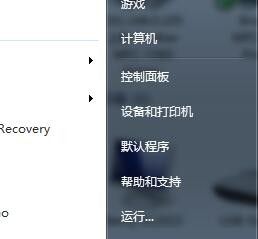
2.打开电脑的打印机页面,选择添加打印机。
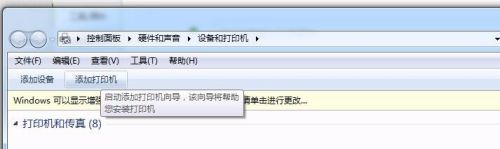
3.选择添加本地连接打印机。

4.指定端口,不同的打印机可能是不同的插口。所以如果打印机是USB插口,那就选择USB插口。
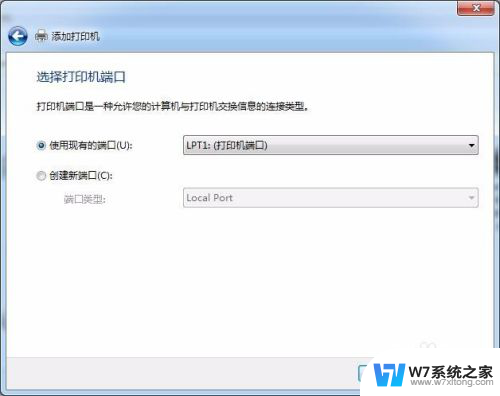
5.选择相应打印机的驱动,如果没有,那么可以从打印机自带的盘中选择安装。
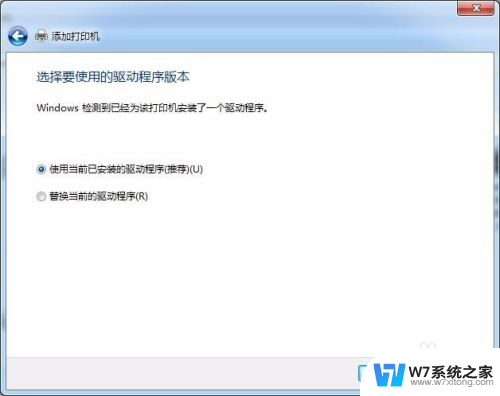
6.输入打机机名称。
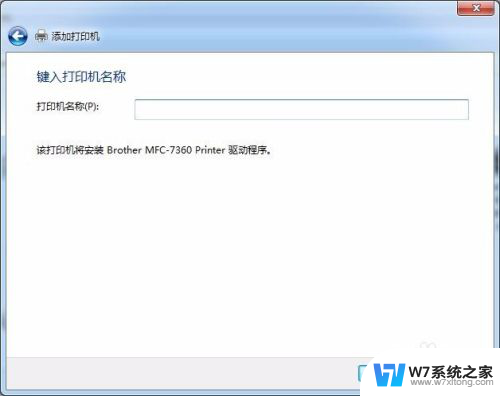
7.设置共享后就完成了,在设备和打印机页面中就可以看到安装的打印机。就可以打印了。
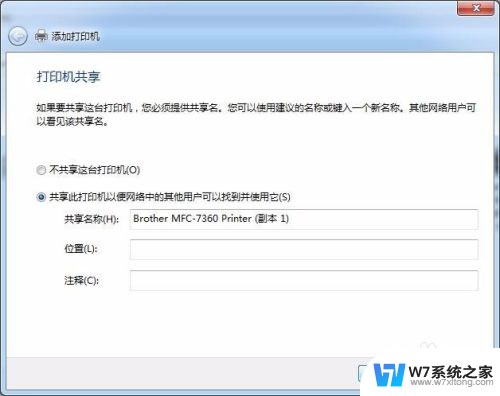
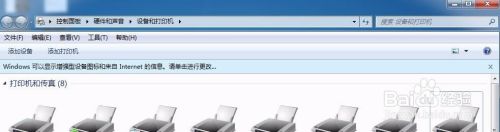
以上就是win7系统设置的打印机如何打印的全部内容,如果你也遇到了同样的情况,可以参照本文的方法进行处理,希望这对大家有所帮助。
win7系统设置的打印机怎么打印 win7系统连接打印机步骤相关教程
-
 winxp共享win7打印机 win7/8/10连接xp共享打印机步骤
winxp共享win7打印机 win7/8/10连接xp共享打印机步骤2024-02-19
-
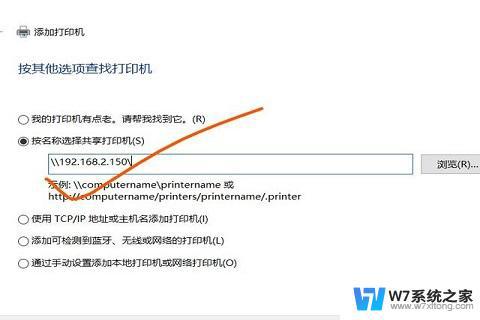 打印机共享win7怎么设置 win7共享打印机设置教程
打印机共享win7怎么设置 win7共享打印机设置教程2024-02-15
-
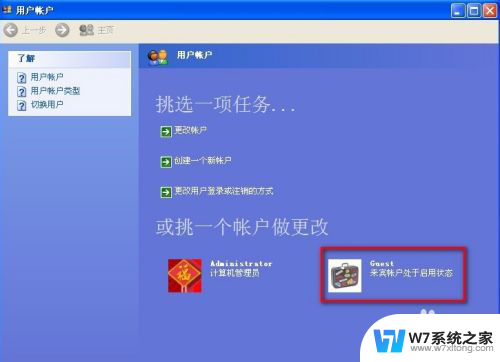
-
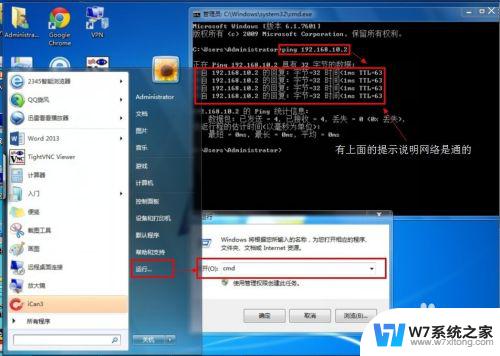 win7 添加打印机 Win7如何添加网络打印机连接
win7 添加打印机 Win7如何添加网络打印机连接2024-02-16
- win7可以连接共享打印机吗 win7共享打印机连接教程
- 添加win7电脑共享的打印机 win7共享打印机连接教程
- win7系统共享打印机报错0x0000011b解决办法 Win7连接共享打印机时提示0x0000011b错误的解决方法
- win7连接打印机失败错误为0x0000011b Win7打印机出现0x0000011b错误怎么办
- win7共享打印机windows无法连接到打印机 windows无法连接到打印机的解决方法
- win7连接打印机提示0x0000011b Win7连接共享打印机时提示0x0000011b错误怎么处理
- win7系统专业版和旗舰版哪个好 win7专业版和旗舰版区别
- win7文件夹里怎么显示隐藏的文件 win7系统显示隐藏文件步骤
- 无法正常启动windows怎么搞 Win7系统无法正常启动怎么办
- win7ip地址查询方法 Win7系统如何查看IP地址
- win7网络共享文件 Win7如何在局域网内共享文件
- 怎么取消win7电脑开机密码 win7开机密码如何取消
win7系统教程推荐
- 1 win7网络共享文件 Win7如何在局域网内共享文件
- 2 win7怎么激活windows win7系统激活工具
- 3 window 7系统开机密码忘了怎么办 win7系统忘记管理员密码怎么办
- 4 win7屏幕刷新率怎么调 Win7屏幕刷新率设置步骤
- 5 windows7电脑蓝屏怎么办 win7电脑蓝屏解决方法
- 6 win7旗舰版是32位吗 Win7 64位和32位性能区别
- 7 windows 7截屏快捷键 Win7系统怎么用快捷键截图教程
- 8 win7怎样关闭自动更新系统 Win7系统如何手动关闭自动更新
- 9 win7可以连接共享打印机吗 win7共享打印机连接教程
- 10 添加win7电脑共享的打印机 win7共享打印机连接教程